引言
随着我们对CAD的不断学习深入,我们绘制的图纸图形也会越来越复杂,这个时候对CAD图形的修改也就更加的频繁,出于对修改图形的考虑,为了后续修改更加方便,图层的应用也就出现在我们平时的绘图过程中,我们在不同的图层绘制不同特征的图形,这些图形可以用不同的颜色线型等特征区分,图层可以打开或者关闭。在使用过以后大家可能对图层都不陌生,但不一定都知道图层如何设置和使用,在使用过程中也会遇到一些问题。今天小编将图层的含义及常用功能做一个简单的介绍。
什么是CAD图层?CAD图层的定义。
在我们进行图纸绘制的时候,我们可以把墙体,梁柱,门窗,甚至是地面及吊顶铺装等所有的对象全部画在一张图纸上,而事实是我们在图纸上画图的时候也确实是这样画的。但其实我们还有一种更好的办法,那就是选用几张完全透明的纸,分别把墙体,梁柱,门窗,图框绘制在不同的透明纸上,只要位置关系正确,当我们将这些分别绘制有墙体,梁柱,门窗,图框等的图像的透明纸叠加在一起的时候,就可以得到一副完整的建筑图。
这种分层绘画的好处就是如果你想修改墙体,你只需修改画有墙体的那层透明纸即可。CAD中的图层就好比这一层层透明纸,您可以将不同的对象绘制在指定的图层上。比如,可将所有的填充线绘制在起名为“填充”的图层上,当不需要看到填充效果时,直接关闭“填充”图层,就可以快速隐藏所有填充线。如何合理的设置图层?如果我们只是简单的学习绘图,做简单的练习,完全可以不设置图层,将所有图形都放在默认图层上。但如果我们要绘制一张正规的设计图纸,则必须要合理的设置图层。合理的设置图层,这个合理的答案实际并不是唯一的,并没有严格的标准,而是由绘图者自己想如何控制图形的修改,显示和打印等来决定的。机械专业的零件图纸通常是按照打印的需要来设置图层,根据线宽、线型的需要分为几个图层,例如粗实线、细实线、中心线等。建筑行业图纸相对比较复杂,为了更好地管理图纸,往往是按照图形类型来设置图层,例如墙体、门窗、柱子、标注、文字等等,利用图层不仅控制图形的线型和线宽,在不同专业图纸中还可以隐藏一些图层上的图形。(温馨提示:如果你使用的是专业软件,如天正建筑、浩辰机械等,这些软件是有预设图层的,而且在绘制图形时,会自动将图形放置到相应的图层上,因此,你并不需要自己去设置图层。)然而图层也不一定非要刚开始绘图的时候都设置好,也可以在绘图过程中根据需要再来新建图层或调整图层特性,但建议大家在绘图前就将需要用的图层建好,而且保存到样板文件中,以后就不用重复设置了。如何新建和删除图层?单击图层特性,弹出图层特性管理器对话框,靠上位置的指令栏中书页形状的第一和第三个分别是新建和删除图层,新建图层是依据现有的图层参数(颜色,线宽,线性等)进行复制新建的。
如何打开和关闭图层?锁定和解锁图层?冻结和解冻图层?图层特性管理器中图层名称右侧有图层的状态栏,灯泡形状是打开和关闭控制(黄色为开,灰色为关),太阳形状的为解冻和冻结控制(太阳为解冻,雪花为冻结),小锁形状的为解锁和锁定控制(锁开为解锁,锁关为锁定)。
从显示效果上看,开关和冻结是一样的,打开和解冻图层可见,关闭和冻结则不可见。但开关只是将图层对象的显示临时关闭(其实电脑运算还是会计算关闭图层数据的),如果我们按CTRL+A选择的话,关闭图层上图形仍然是可以选中的,而且关闭图层可以设置为当前图层,也就是仍然可以在上面画图(盲画:看不到图形,但是命令可以执行)。而冻结图层则是完全不生成此图层的显示数据,冻结图层也无法设置为当前层。
另外,冻结与视口也是有关联的。当我们在模型空间时,图层管理器中只有“冻结”一项,但如果在布局空间时,图层管理器则多出“当前视口冻结”和“新视口冻结”两列,如下图所示。